Een e-mailsjabloon invoegen
Als u eerder een e-mailsjabloon hebt gemaakt, kunt u deze eenvoudig als basis voor uw e-mail gebruiken door deze in de e-mail in te voegen.

U kunt de door u gemaakte e-mailsjabloon openen vanuit de opdrachtbalk door Sjabloon invoegen te selecteren.
Overzicht van Een e-mailsjabloon invoegen
Nadat u Sjabloon invoegen hebt geselecteerd, verschijnt een venster met een lijst met bestaande E-mailsjablonen die beschikbaar zijn voor gebruik.
Notitie
Er is een tussenvenster dat kan verschijnen als:
U geen veld Ontvanger of Betreft voor uw e-mail hebt.
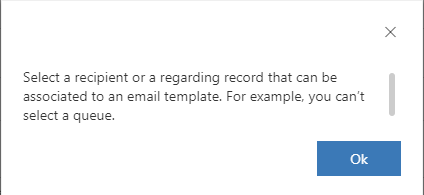
U beschikt over zowel het veld Ontvanger als Betreft. U moet er een selecteren.
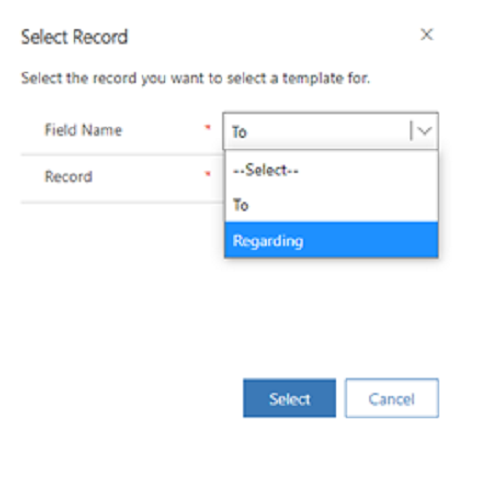
Dit venster verschijnt niet als uw beheerder Dialoogvenster Record selecteren overslaan in Geavanceerde instellingen heeft ingesteld op Ja. De selectie van een van deze velden bepaalt welke sjabloontypen aan een gebruiker worden getoond in het sjabloonselectievenster:
- Ontvanger (Aan): gebruiker (globaal) en contactpersoonsjablonen worden weergegeven.
- Betreft: gebruiker (globaal) en sjablonen voor de betreffende entiteit worden getoond.
Dialoogvenster voor het selecteren van uitgebreide e-mailsjablonen
De toepassing geeft het selectievenster voor uitgebreide e-mailsjablonen alleen weer als uw beheerder de optie uitgebreid dialoogvenster voor invoegen van sjablonen heeft geconfigureerd. U kunt de volgende acties uitvoeren in het selectievenster voor uitgebreide e-mailsjablonen:
- Schakelen tussen weergaven van e-mailsjablonen.
- Schakel tussen lijst-, tegel- en rasterweergaven.
- Zoeken naar sjablonen op basis van hun titel, onderwerp, beschrijving of inhoud van de sjabloon.
- Standaard kunt u sjablonen filteren op basis van standaard en aangepaste kenmerken en taal, als uw beheerder Taal heeft ingeschakeld in de Formulier voor filteren van sjabloongalerie. Zie: Voeg het taalfilter toe in de weergave voor het selecteren van e-mailsjablonen
- Als uw beheerder bovendien E-mailsjablooneditorweergaven inschakelen in Geavanceerde instellingen heeft ingesteld op Ja, kunt u sjablonen filteren op basis van e-mailsjablooneditorweergaven.
- Inzoomen om sjablonen op een volledig scherm te bekijken. De toepassing biedt een optie om tussen sjablonen te navigeren.
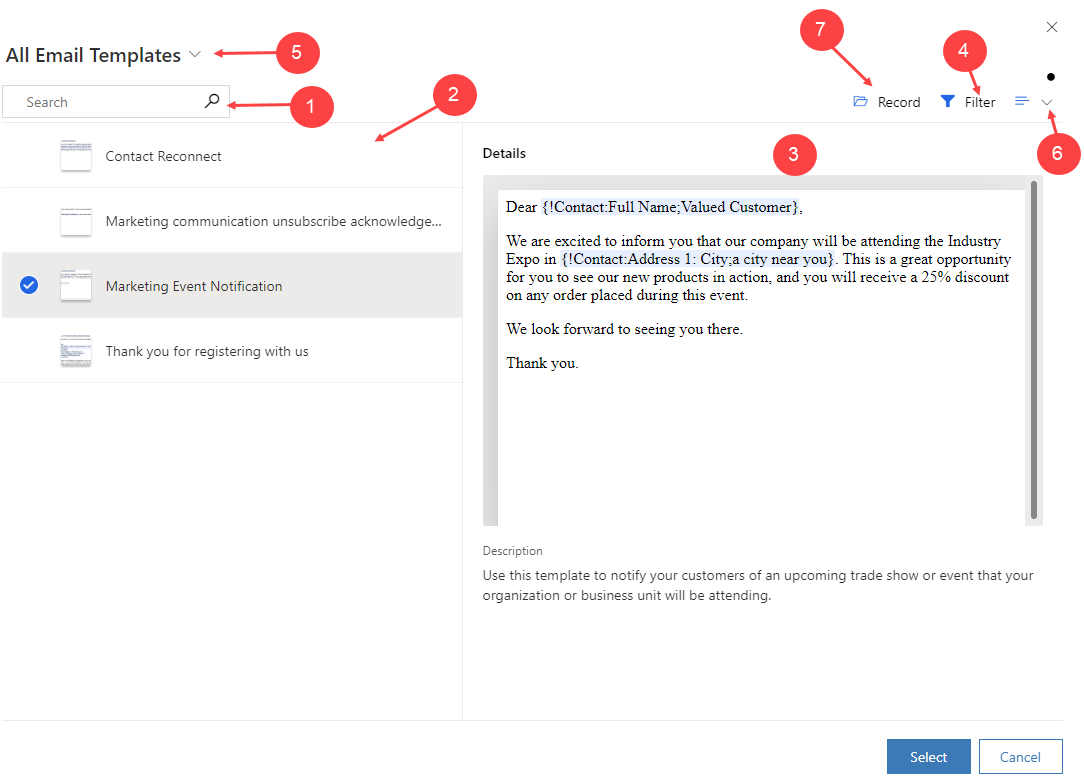
Legenda
- Zoeken. Gebruik de zoekfunctie om een sjabloon te zoeken. U kunt zoeken naar sjablonen op basis van hun naam, onderwerp, beschrijving of inhoud van de sjabloon. De zoekfunctie ondersteunt geen reguliere expressies.
- Alle sjablonen. Kies en blader door de weergegeven sjablonen de toegepaste filters of een combinatie van beide op basis van AAN of Betreft. U kunt de weergave wijzigen om de sjablonen in een raster-, lijst- of tegelweergave weer te geven. Plaats de muisaanwijzer op de sjabloontegel om de zoomoptie te zien. Selecteer de tegel om de sjabloon op een volledig scherm te openen.
- Voorbeeld. Wanneer u een e-mailsjabloon selecteert, wordt hier een voorbeeld van de sjabloon weergegeven. In het voorbeeld ziet u de inhoud, zodat u de sjabloon kunt kiezen die het beste aan uw behoeften voldoet. Nadat u een e-mailsjabloon hebt ingevoegd, kunt u de inhoud naar wens wijzigen in de e-maileditor.
- Filteren. U kunt sjablonen filteren op basis van standaard- of aangepaste kenmerken.
- Weergave. Gebruik de weergave om te schakelen tussen e-mailsjabloonweergaven.
- Gebruik de vervolgkeuzelijst om te schakelen tussen raster-, tegel- of lijstweergave. Op basis van de instellingen van uw beheerder geeft de toepassing een specifieke weergave weer. Meer informatie: De e-mail aanpassen.
- Record. Specificeer de Veldnaam en Record. De sjabloontypen die aan een gebruiker worden getoond, zijn gebaseerd op wat u voor deze velden hebt geselecteerd.
- Ontvanger (Aan): gebruiker (globaal) en contactpersoonsjablonen worden weergegeven.
- Betreft: Gebruiker (globaal) en sjablonen voor de betreffende entiteit worden getoond. Veldnaam is standaard ingesteld op Betreffende.
Notitie
- U kunt het tabblad Record alleen zien en schakelen tussen e-mailsjabloonweergaven als uw beheerder E-mailsjablooneditorweergaven inschakelen en Dialoogvenster Record selecteren overslaan heeft ingeschakeld. Meer informatie: Uitgebreide ervaring voor selectie van e-mailsjabloon aanpassen
- De weergave voor verbeterde selectie van e-mailsjablonen kan variëren op basis van de aanpassingen die uw beheerder heeft geconfigureerd op het Formulier voor filteren van sjabloongalerie, in de Gesorteerde weergave van de e-mailsjabloon en op het Formulier voor eigenschappen van de sjabloongalerie.
- Als u een e-mailsjabloon wilt invoegen op een apparaat met een kleinere schermgrootte, ziet u alleen een optie om een sjabloon te zoeken en te selecteren.
Uw selectiefilters voor e-mailsjablonen aanpassen
Met het uitgebreide dialoogvenster voor het selecteren van e-mailsjablonen kunt u schakelen tussen meerdere weergaven van e-mailsjablonen. De filters die zijn ingesteld voor de weergaven van e-mailsjablonen zijn beschikbaar in de sjabloonkiezer en laten u alleen de relevante e-mailsjablonen zien. U kunt de filters die voor de weergave zijn ingesteld wijzigen, maar u kunt de gewijzigde filtervoorwaarden niet opslaan.
U hebt bijvoorbeeld een aangepaste weergave, de weergave Agent-e-mailsjabloon, met filters die zijn ingesteld om alleen de sjablonen weer te geven met 'hoofdletter' in de titel.
Wanneer u de verbeterde e-mailsjabloonkiezer opent en de weergave Agent-e-mailsjabloon kiest, geeft de toepassing alleen de sjablonen weer met 'hoofdletter' in de titel.
Notitie
De e-mailsjablonen die worden weergegeven, worden gefilterd op basis van de opgegeven weergavefilters en record voor e-mailsjablonen.
Dialoogvenster voor het selecteren van e-mailsjablonen
U kunt de volgende acties uitvoeren in het selectievenster voor e-mailsjablonen:
- Een taal selecteren.
- Zoeken naar sjablonen op basis van titel.
- De inhoud wijzigen voor een geselecteerde sjabloon.
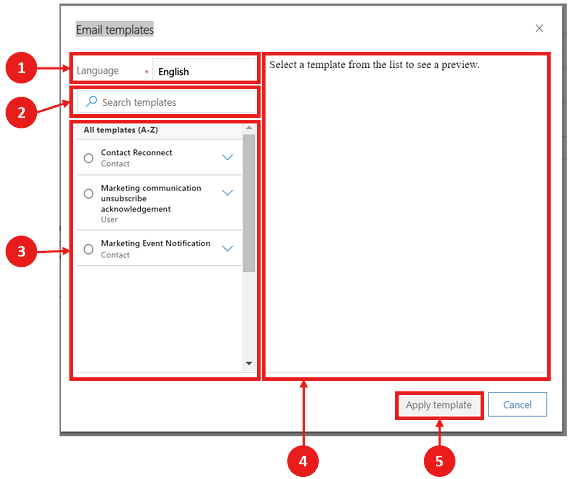
Legenda
- Taal. Sjablonen worden op basis van de geselecteerde taal geladen.
- Zoeken. Gebruik de zoekfunctie om een sjabloon te zoeken. Zoeken ondersteunt geen reguliere expressies en werkt alleen als de naam van die specifieke sjabloon wordt gebruikt.
- Alle sjablonen. Alle bestaande sjablonen die zijn gemaakt, worden weergegeven in dit venster, waarin u kunt bladeren en waaruit u kunt kiezen.
- Voorbeeld. Wanneer u een e-mailsjabloon selecteert, wordt hier een voorbeeld van de sjabloon weergegeven. In het voorbeeld ziet u de inhoud, zodat u de sjabloon kunt kiezen die het beste aan uw behoeften voldoet. Nadat u een e-mailsjabloon hebt ingevoegd, kunt u de inhoud naar wens wijzigen.
- Sjabloon toepassen om de inhoud in uw e-mail in te voegen.
Notitie
Als u een e-mailsjabloon wilt invoegen op een apparaat met een kleinere schermgrootte, ziet u alleen een optie om een sjabloon te zoeken en te selecteren.
Zie ook
Uitgebreide e-mail instellen
Inzicht krijgen in de e-mailervaring
De sjabloon voor invoegen van uitgebreide e-mail configureren
Notitie
Laat ons uw taalvoorkeuren voor documentatie weten! Beantwoord een korte enquête. (houd er rekening mee dat deze in het Engels is)
De enquête duurt ongeveer zeven minuten. Er worden geen persoonlijke gegevens verzameld (privacyverklaring).